Android पाठ संदेश कंप्यूटर से आसानी से प्राप्त करने और भेजने
पाठ संदेश, एसएमएस भी रूप में जाना, अपने माता-पिता, मित्रों, सहयोगियों और आप के बीच संक्षिप्त बातचीत चैट कर रहे हैं। वे दैनिक जीवन में छोटी सी उलझे रिकॉर्ड है। यदि आप एक Android फोन और पाठ एक बहुत है, हालांकि, आप थोड़ा नाराज महसूस हो सकता है। यह वास्तव में एक संदेश है, विशेष रूप से एक छोटा सा Android स्क्रीन पर पाठ के लिए असुविधाजनक है। इससे भी बदतर फिर भी, texting Android फोन पर बहुत धीमी गति से किया जा करने के लिए बाहर जाता है।
उस texting के बारे में एक बहुत गुज़र रहे? अच्छी तरह से, तुम सच में कि बर्दाश्त नहीं है। इसके बजाय, आप भेज सकते हैं और कुंजीपटल के साथ कंप्यूटर से पाठ संदेश। अब, Wondershare MobileGo for Android या Wondershare MobileGo for Android Pro (Mac) करते हैं कि देता है। इस बहुमुखी Android प्रबंधक आप एक व्यक्ति या कई करने के लिए आसानी से एक पाठ भेजने के लिए की क्षमता देता है। जब आप किसी अनचाहे फोन कॉल प्राप्त करते हैं, इसके अलावा, इस Android प्रबंधक आप या तो इसे बंद हाथ या हाथ बंद और यह एक पाठ संदेश के साथ उत्तर दें की अनुमति होगी। यह शांत है? निम्नलिखित भाग आप step-द्वारा step-मार्गदर्शन दिखाने के लिए जा रहा है। इसे की जाँच करें।
जब आप Windows के संस्करण का उपयोग करें इस कदम और स्क्रीनशॉट लिया जाता है। अगर आप मैक संस्करण का उपयोग कर रहे हैं, आप अभी भी कैसे भेजें और ग्रंथों कंप्यूटर पर प्राप्त करने के लिए दिखाने के लिए समान चरणों ले जा सकते हैं।
चरण 1। अपने Android फोन करने के लिए कंप्यूटर कनेक्ट
सबसे पहले, स्थापित करने और Wondershare MobileGo for Android को कंप्यूटर पर चलाएँ। अपने Android फोन करने के लिए कंप्यूटर से कनेक्ट करने के लिए एप्पल यूएसबी केबल में प्लग, या आप वाईफाई कनेक्शन का प्रयास कर सकते हैं। एक बार पता चला, उसके डेटा के साथ आपके Android फोन Android प्रबंधक का प्राथमिक विंडो में दिखाया जाएगा
वाईफ़ाई कनेक्शन बनाने के लिए, आपको सुनिश्चित करें कि आप अपने Android फोन पर MobileGo app स्थापित किया है होना चाहिए। यदि नहीं, तो कृपया डाउनलोड करें और MobilGo app यहाँ स्थापित करें.

चरण 2. भेजें और ग्रंथों को कंप्यूटर से प्राप्त करें
Android प्रबंधक बाएँ स्तंभ में अपने Android फ़ोन डेटा प्रदर्शित है। एसएमएस करने के लिए जाओ और तुम सही पैनल पर सभी संदेशों को दिखाने के धागे देखेंगे। क्लिक करें नई और एक संवाद बाहर आता है। संदेश की सामग्री को संपादित करें। तब, एक ब्लू क्रॉस संवाद के दाईं ओर पर क्लिक करें।
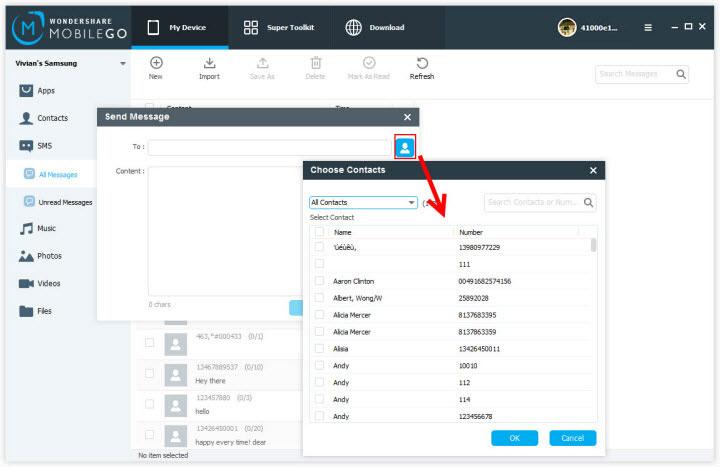
एक अन्य संवाद, जो में अपने Android फोन पर सभी संपर्कों में सूचीबद्ध हैं चबूतरे। संपर्कों आप एक संदेश भेजने के लिए जा रहे हैं पहले बॉक्स को चेक करें। और फिर ठीक क्लिक करें.
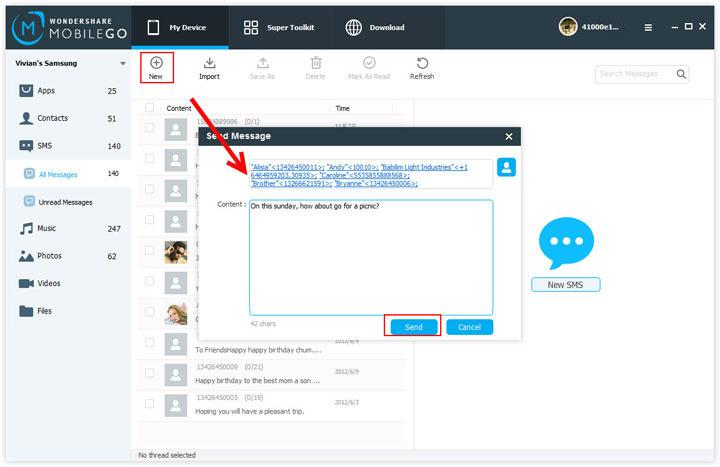
क्लिक करें जब संदेश तैयार है, भेजें। संदेश भेजा जाएगा व्यक्तियों को आप प्राप्त करना चाहते हैं। जब कोई तुम्हें एक उत्तर देता है, Android प्रबंधक आप कंप्यूटर स्क्रीन के निचले दाएँ कोने पर एक संवाद के साथ याद दिलाना होगा। संवाद क्लिक करें, और आप नया संदेश संपादित करें और एक उत्तर कर सकते हैं।
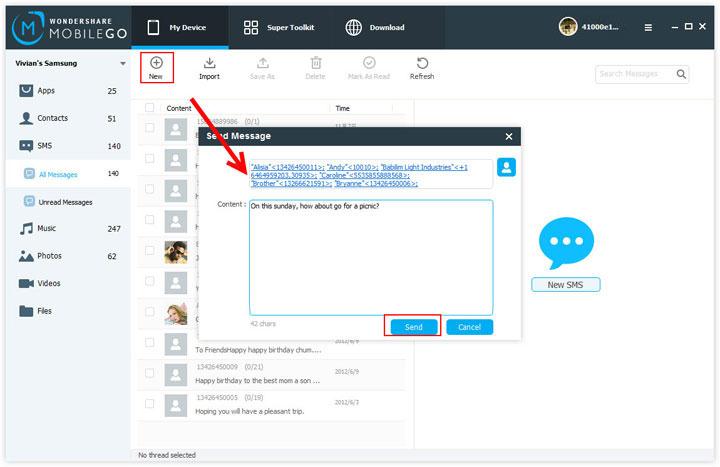
जब Android प्रबंधक का उपयोग करके बज फोन के बारे में क्या? इसी तरह, एक संवाद प्रकट होता, तुम दो विकल्प दे। एक गिरावट आई है। संदेश के साथ उत्तर दें। अन्य गिरावट आईहै। अपनी स्वयं की स्थिति के अनुसार एक का चयन करना।
कि कैसे भेजने के लिए और कंप्यूटर से पाठ संदेशों को प्राप्त करने के लिए रास्ता है। यह सरल और सुविधाजनक, नहीं? डाउनलोड करें और अपने दम पर Android प्रबंधक की कोशिश क्यों नहीं?
संबंधित लेख
उत्पाद से संबंधित सवाल? बोलो हमारे सहायता टीम को सीधे >>



